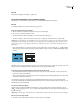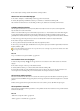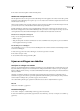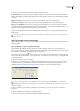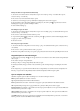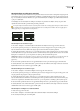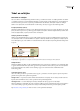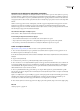Operation Manual
INDESIGN CS3
Handboek
249
3 Selecteer onder Tekenvolgorde lijn de tekenvolgorde uit de volgende opties:
Beste verbindingen Als deze optie is geselecteerd, liggen er rijlijnen vóór de punten waar diverse kleuren elkaar kruisen.
Wanneer daarbij lijnen zoals dubbele lijnen elkaar kruisen, worden de lijnen samengevoegd en de kruispunten met elkaar
verbonden.
Rijlijnen op voorgrond Als deze optie is geselecteerd, worden er rijlijnen op de voorgrond weergegeven.
Kolomlijnen op voorgrond Als deze optie is geselecteerd, worden er kolomlijnen op de voorgrond weergegeven.
InDesign 2.0-compatibiliteit Als deze optie is geselecteerd, worden er rijlijnen op de voorgrond weergegeven. Wanneer
daarbijlijnenzoalsdubbelelijnenelkaarkruisen,wordendelijnensamengevoegdenwordendekruispuntenalleenopdie
punten met elkaar verbonden waar de lijnen elkaar in een T-vorm kruisen.
4 Als u niet wilt dat de lijnopmaak van afzonderlijke cellen wordt overschreven, selecteert u Lokale opmaak behouden.
5 Klik op OK.
Als u de lijnen en vullingen uit een tabel verwijdert, kiest u Weergave > Kaderranden weergeven om de celgrenzen van de
tabel weer te geven.
Lijnen en vullingen aan een cel toevoegen
U kunt vullingen en lijnen toevoegen aan cellen met gebruik van het dialoogvenster Celopties, het deelvenster Lijn of het
deelvenster Stalen.
Lijnen en vullingen toevoegen met gebruik van Celopties
U kunt instellen welke cellijnen worden opgemaakt met een lijn of vulling door lijnen in de voorvertoningsproxy te
selecteren of te deselecteren. Als u de vormgeving van alle rijen of kolommen in de tabel wilt wijzigen, moet u een wisselend
lijn- of vulpatroon gebruiken waarin het tweede patroon is ingesteld op 0.
1 Plaats met het gereedschap Tekst de invoegpositie in een cel of selecteer de cel of cellen waaraan u een lijn of vulling
wilt toevoegen. Als u een lijn of vulling wilt toevoegen aan kop- of voettekstrijen, selecteert u de kop- of voettekstcellen aan
het begin van de tabel.
2 Kies Tabel > Celopties > Lijnen en vullingen.
3 Geef in de voorvertoningsproxy aan op welke lijnen de wijzigingen moeten worden toegepast. Als u bijvoorbeeld een
zware lijn wilt toepassen op de buitenlijnen maar niet op de binnenlijnen van de geselecteerde cellen, klikt u op een
binnenlijn om deze te deselecteren. (Geselecteerde lijnen zijn blauw en niet-geselecteerde lijnen zijn grijs.)
Selecteer in de voorvertoningsproxy de lijnen die u wilt aanpassen.
U selecteert de gehele buitenste selectierechthoek door in de voorvertoningsproxy te dubbelklikken op een buitenlijn.
Dubbelklikopeenbinnenlijnomdebinnenlijnenteselecteren.Uselecteertofdeselecteertallelijnendoordriekeerergens
in de proxy te klikken.
4 Geef voor Cellijn de gewenste dikte, type, kleur, tint en tussenruimte op. (Zie “Lijn- en vulopties voor tabellen” op
pagina 250.)
5 Geef voor Celvulling de gewenste kleur- en tintinstellingen op.
6 Selecteer desgewenst Lijn overdrukken en Vulling overdrukken en klik op OK.